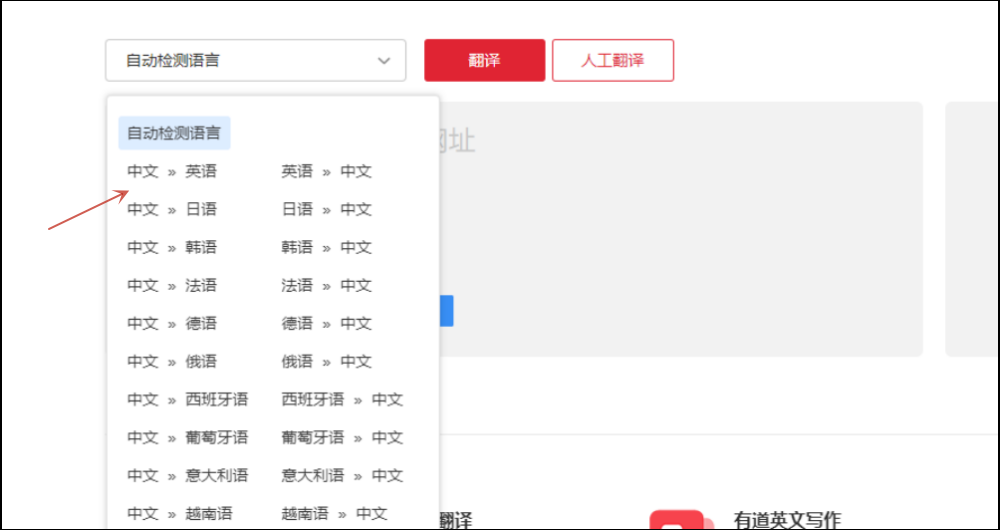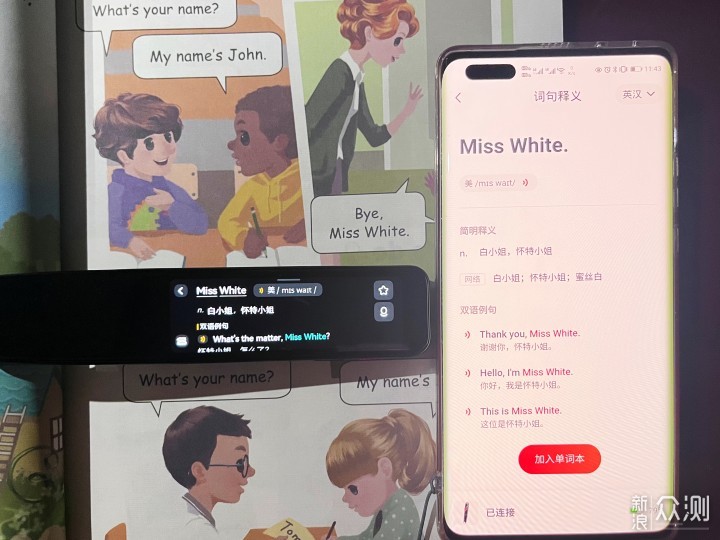想要实现有道翻译的直播翻译功能,核心在于使用其PC客户端的“屏幕翻译”和“同声传译”两大功能。 如果您是观众,希望看懂外语直播,可以通过“屏幕翻译”功能实时抓取并翻译直播画面中的外语字幕;如果您是主播,希望为全球观众提供多语言内容,则可以利用“同声传译”功能,将自己的语音实时转换成目标语言的字幕。有道将详细拆解这两种主流场景下的操作方法,帮助您轻松打破语言壁垒,享受无障碍的直播互动体验。
有道内容目录
- 直播翻译前,你需要做哪些准备?
- 场景一:作为观众,如何实时翻译正在观看的直播?
- 场景二:作为主播,如何为自己的直播添加翻译字幕?
- 有道直播翻译的优势与局限性是什么?
- 常见问题解答 (FAQ)
- 总结:善用有道翻译,轻松跨越语言障碍
直播翻译前,你需要做哪些准备?
工欲善其事,必先利其器。在开始直播翻译之前,进行一些简单的准备工作可以确保整个过程更加顺畅高效。这不仅能提升翻译的准确率,还能避免在直播过程中出现手忙脚乱的情况。
- 下载官方PC客户端:直播翻译的核心功能目前主要集成在有道翻译的PC桌面端(支持Windows和Mac)。请务必从官方网站 https://www.youdao.com 或正规软件商店下载最新版本,以确保功能的完整性和安全性。
- 稳定的网络连接:实时翻译依赖于云端服务器的数据交换。无论是文本识别还是语音转换,一个高速且稳定的网络连接是保证翻译结果低延迟、不卡顿的基础。
- 基础音频设备检查:如果您是主播(场景二),请确保您的麦克风工作正常,并已设置为系统的默认输入设备。一个清晰的音源是保证语音识别准确率的关键。
- (可选)虚拟音频线:对于希望将翻译后的语音或字幕直接嵌入到直播推流软件(如OBS)中的高级用户,可能需要安装虚拟音频线软件(如VB-CABLE)。这能帮助您更好地管理音频流。
场景一:作为观众,如何实时翻译正在观看的直播?
当您在观看国外的新品发布会、游戏直播或在线课程时,最常遇到的问题就是语言障碍。有道翻译的“屏幕翻译”功能就像是您的贴身翻译助理,能完美解决这个问题。
核心功能揭秘:有道屏幕翻译 (OCR)
屏幕翻译,或称为屏幕识图翻译,其技术核心是OCR(Optical Character Recognition,光学字符识别)。它能够智能识别您电脑屏幕上指定区域内的文字,即使这些文字是图片或视频的一部分(如直播画面中的硬字幕),然后将其发送到翻译引擎进行翻译,并将结果以悬浮窗的形式呈现在您的眼前。这是一个非常强大的功能,尤其适用于翻译那些无法直接复制文本的场景。
详细步骤指南
- 启动有道翻译PC客户端:双击桌面图标,打开有道翻译软件。
- 选择“屏幕翻译”功能:在软件主界面的左侧功能栏中,找到并点击“屏幕翻译”图标。部分版本也可能在顶部的菜单栏中。
- 框选直播画面的字幕区域:点击后,鼠标会变成一个十字准星或截图工具的样式。按住鼠标左键,拖动光标,精确地框选出您想要翻译的直播视频下方的字幕区域。尽量只包含字幕文字,避免框选入过多的背景图像,以提高识别准确率。
- 设置源语言和目标语言:松开鼠标后,软件会自动识别框选区域的文字。在弹出的翻译窗口中,确保“源语言”设置正确(通常选择“自动检测”即可),并将“目标语言”设置为“简体中文”或您需要的其他语言。
- 查看实时翻译结果:设置完成后,有道翻译会持续不断地刷新并翻译您框选区域内变化的文字。翻译结果会显示在一个独立的、半透明的窗口中。您可以将这个窗口拖动到屏幕上任何方便观看的位置,实现一边看直播,一边看实时字幕的体验。
实用技巧与注意事项
- 固定翻译窗口:翻译结果窗口通常有一个“图钉”图标,点击它可以将窗口置顶,避免被其他程序窗口遮挡。
- 调整透明度:为了不影响观看直播画面,您可以调整翻译窗口的透明度,找到一个既能看清字幕又不遮挡画面的最佳平衡点。
- 确保源字幕清晰:OCR识别的准确性高度依赖于源字幕的清晰度、字体和背景对比度。如果直播源的字幕本身就很模糊、有重影或与背景颜色相近,翻译的准确率会受到影响。
场景二:作为主播,如何为自己的直播添加翻译字幕?
如果您是一名内容创作者或主播,希望吸引全球观众,为直播内容提供实时翻译字幕是一个极具吸引力的功能。有道翻译的“同声传译”功能正是为此而生。
核心功能揭秘:有道同声传译
有道同声传译功能利用先进的ASR(Automatic Speech Recognition,自动语音识别)技术和NMT(Neural Machine Translation,神经网络机器翻译)技术。它能实时捕捉您的麦克风输入,将您的语音转换成文字,并迅速将其翻译成您设定的目标语言,最后以字幕的形式呈现出来。这相当于为您的直播配备了一个AI同传官。
详细步骤指南
- 进入“同声传译”模块:打开有道翻译PC客户端,在主界面找到并点击“同声传译”功能。
- 配置音频与语言:进入后,首先在“输入”或“麦克风”选项中,选择您正在使用的物理麦克风。接着,设置“源语言”(您讲话的语言,如中文)和“目标语言”(您希望翻译成的语言,如英语)。
- 选择显示模式:软件通常提供多种显示模式,例如“双语字幕”、“仅显示译文”等。作为主播,您可以选择“仅显示译文”,这样屏幕上只会出现翻译后的字幕,界面更简洁。
- (高级)集成到直播软件:这是关键一步。您可以将同传功能的窗口调整到合适大小,然后在您的直播软件(如OBS、直播伴侣)中,使用“窗口捕获”或“游戏捕获”源,来捕捉这个显示着翻译字幕的窗口。将其放置在直播画面的底部,就形成了实时的翻译字幕。
- 开始直播:一切就绪后,点击同传界面的“开始”按钮,然后正常开始您的直播。当您讲话时,翻译字幕便会实时出现在直播画面中,供全球观众观看。
Pro-Tip:提升翻译质量的关键
- 吐字清晰,语速适中:机器翻译对清晰的音源非常敏感。请尽量使用高质量的降噪麦克风,并保持正常、平稳的语速,避免过快或含糊不清。
- 减少背景噪音:在一个安静的环境中直播,可以显著提高语音识别的准确率,从而获得更精准的翻译结果。
- 使用专业术语库:对于某些特定领域的直播(如金融、医疗),可以预先了解有道翻译是否支持自定义术语库功能。添加专业词汇可以大幅提升专业内容的翻译准确性。
有道直播翻译的优势与局限性是什么?
任何工具都有其两面性。客观了解有道翻译在直播场景下的优缺点,可以帮助您更好地设定预期,扬长避短。
| 优势 (Advantages) | 局限性 (Limitations) |
|---|---|
| 便捷易用:功能集成在桌面客户端,操作直观,无需复杂配置即可上手。 | 依赖网络:实时翻译强依赖网络连接,网络波动可能导致延迟或中断。 |
| 成本低廉:核心功能对普通用户免费,相比于聘请人工同传,成本几乎为零。 | 准确率非100%:对于俚语、网络流行语、复杂长句或专业性强的术语,可能出现错译或漏译。 |
| 支持语言丰富:支持全球多种主流语言的互译,能满足绝大多数跨语言交流需求。 | 存在延迟:从语音识别到翻译输出有秒级的延迟,虽然不影响理解,但非完全同步。 |
| 功能集成度高:将OCR、ASR、翻译等功能无缝结合,一个软件解决多种问题。 | 资源占用:开启屏幕翻译或同传会占用一定的CPU和内存资源,需确保电脑配置足够。 |
常见问题解答 (FAQ)
Q1: 有道直播翻译收费吗?
A1: 有道翻译的大部分核心功能,包括基础的屏幕翻译和同声传译,对个人用户是免费的,但可能会有使用时长或次数的限制。对于需要更高准确率、更长使用时间或更多高级功能(如文档翻译、人工服务)的用户,有道提供了会员订阅服务,可以按需选择。
Q2: 手机上可以实现直播翻译吗?
A2: 可以,但场景和体验不同。有道旗下的“有道翻译官”App提供了对话翻译和AR翻译功能。您可以用“对话翻译”来翻译双人对话,或用“AR翻译”通过摄像头实时翻译现实世界中的文字。但对于观看手机上的直播,体验不如PC端的“屏幕翻译”功能来得直接和方便,因为它无法直接捕捉手机屏幕内的内容进行翻译。
Q3: 为什么我的翻译不准确?
A3: 翻译不准确可能由多种原因造成。作为观众,请检查直播源的字幕是否清晰;作为主播,请检查您的麦克风音质和语速。此外,机器翻译本身的技术限制也决定了它无法做到100%完美,尤其是在处理复杂的文化背景和语言习惯时。请将其视为一个强大的辅助理解工具,而非完美无缺的翻译官。
Q4: 除了有道,还有其他直播翻译工具吗?
A4: 是的,市面上还有其他一些工具提供类似功能,例如一些浏览器插件可以翻译YouTube等特定平台的字幕,以及其他品牌的翻译软件。但有道翻译的优势在于其功能全面,特别是“屏幕翻译”的普适性很强,不局限于特定平台,并且其PC客户端的整合体验非常出色,是目前国内用户进行直播翻译的首选工具之一。
总结:善用有道翻译,轻松跨越语言障碍
总而言之,利用有道翻译PC客户端进行直播翻译是一项非常实用且易于实现的技术。无论是作为观众使用“屏幕翻译”功能打破信息壁垒,还是作为主播借助“同声传译”功能连接世界,有道都提供了一套强大而便捷的解决方案。
通过有道的详细指南,相信您已经掌握了如何根据自己的需求,选择正确的功能并进行设置。在这个全球化日益紧密的时代,语言不应再成为我们获取知识、享受娱乐和分享创意的障碍。现在就去下载有道翻译客户端,亲自体验它为直播带来的无限可能吧!